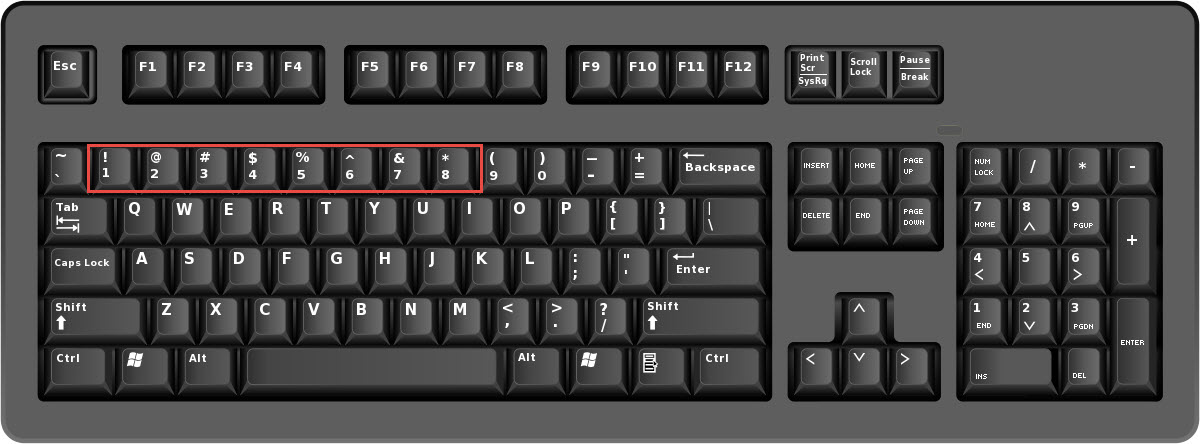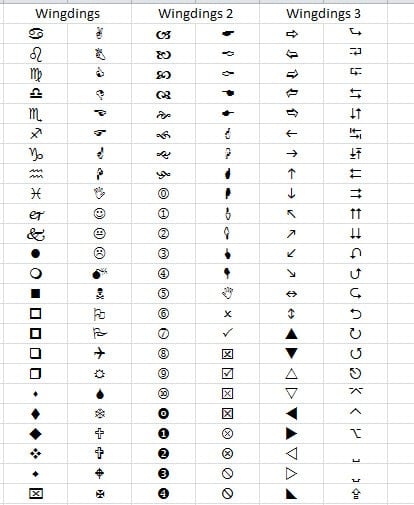| 将特殊符号插入 Excel 单元格的 3 种快速方法 | 您所在的位置:网站首页 › word如何快速找到自己需要的符号特殊符号干货 › 将特殊符号插入 Excel 单元格的 3 种快速方法 |
将特殊符号插入 Excel 单元格的 3 种快速方法
|
特殊符号可以代表一些特殊的含义。 因此,在Excel中,你肯定会需要插入一些特殊的符号来辅助你的工作。 在 Excel 工作表中,您肯定会向其中输入大量数据和信息。 有时您还需要使用某些特殊符号进行注释。 在这里,我们将介绍三种有效的方法来帮助您插入这些特殊符号。 方法一:键盘上的特殊符号您肯定会使用键盘来键入数据和信息。 键盘上还有一些特殊符号。 该图显示了键盘的示例。 你可以看到在红色的空心矩形中,有8个不同的符号。 当您需要使用任何符号时,您可以同时按下“Shift”按钮和相应的按钮。 因此,它会出现在单元格中。 这是非常容易使用的。 方法二:特殊字体在这一部分中,我们将向您展示如何更改字体以插入特殊符号。 将字符 az 输入一个范围。 然后将大写的AZ输入到另一个范围内。 之后,重复上述步骤两次。 工作表将是这样的: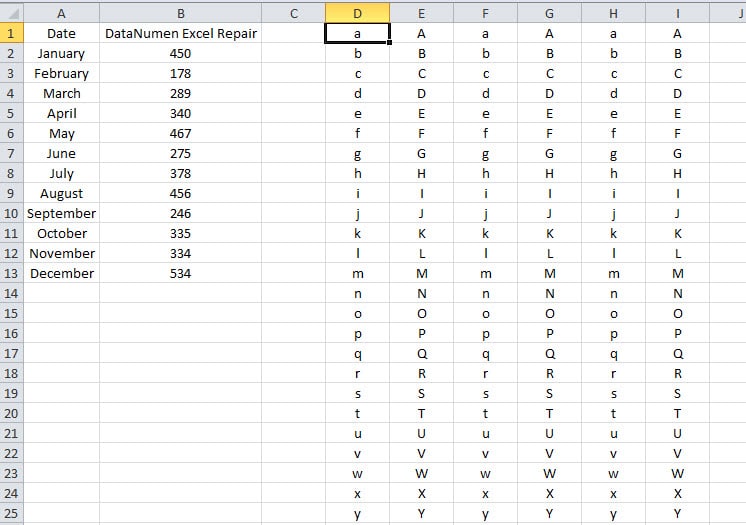 现在将前两个范围的字体更改为“Wingdings”。
然后将后两个范围的字体改为“Wingdings 2”。
之后,将最后两个范围的字体更改为“Wingdings 3”。
现在将前两个范围的字体更改为“Wingdings”。
然后将后两个范围的字体改为“Wingdings 2”。
之后,将最后两个范围的字体更改为“Wingdings 3”。
当您更改这些范围的字体时,您会看到这些字符将变为特殊符号。 当您需要使用上述符号之一时,您可以输入相应的字符并使用一定的字体。 您可以使用总共 156 种不同的符号。 方法三:Excel中的符号功能除了以上两种方法,您还可以使用Excel自带的符号功能。 单击需要插入符号的单元格。 然后单击功能区中的“插入”选项卡。 之后,单击工具栏中的“符号”按钮。 因此,您将看到“符号”窗口。 在此窗口中,选择您需要的符号。 你可能会花很多时间去寻找你的 tar得到的。
因此,您将看到“符号”窗口。 在此窗口中,选择您需要的符号。 你可能会花很多时间去寻找你的 tar得到的。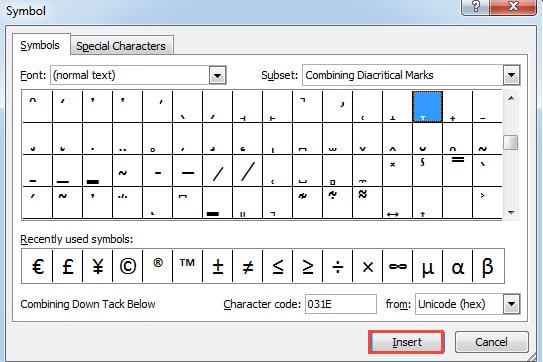 然后单击“插入”按钮。 因此,这个符号将被插入到单元格中。
然后单击“插入”按钮。 因此,这个符号将被插入到单元格中。
在这种方法中,您可以找到许多特殊符号。 您可以根据特殊分类找到它们。 三种方法的比较在这一部分,我们将向您展示上述三种方法的比较。 竞品对比 键盘上的特殊符号 特殊字体
Excel中的符号功能
优势 这是米ost 普通方法。 那些米ost 经常使用的符号可以很容易地插入到单元格中。 在此方法中,您可以使用许多有趣的特殊符号。 您可以在“符号”窗口中使用许多特殊符号。缺点 键盘上只有8个符号,远远少于其他两种方法的数量。 很难记住特殊字符和相应的字体。 这么多的分类和特殊符号,你肯定会花很多时间去寻找你的 tar得到的。下次需要插入特殊符号时,您就会知道可以使用哪种方法。 Excel文件会遇到意外当今每个计算机用户都会发生数据灾难。 为了防止此类事故,您肯定已经在计算机中安装了一些 snit-virus 软件。 但是,许多其他原因也可能导致 Excel 文件损坏。 当发生此类数据灾难时,您可以 修复损坏的 xlsx 立即由第三方修复工具。 如果您已经购买了如此强大的Excel恢复工具,数据丢失灾难将降到最低。 作者简介:Anna Ma 是一位数据恢复专家 DataNumen, Inc.,它是数据恢复技术领域的世界领先者,包括 修复Word doc文件错误 和 outlook 修复软件产品。 欲了解更多信息,请访问 datanumen |
【本文地址】